Om te beginnen neemt u plaats op de bestuurdersstoel en houdt u uw telefoon bij de hand. Volg dan deze eenvoudige stappen.
Selecteer de productiedatum van uw QASHQAI
Op uw telefoon
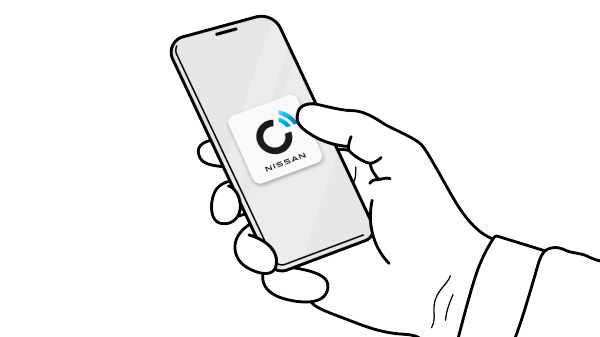
Stap 1: downloaden en installeren
Download de NissanConnect Services-app op uw smartphone vanuit uw App Store of Google Play.
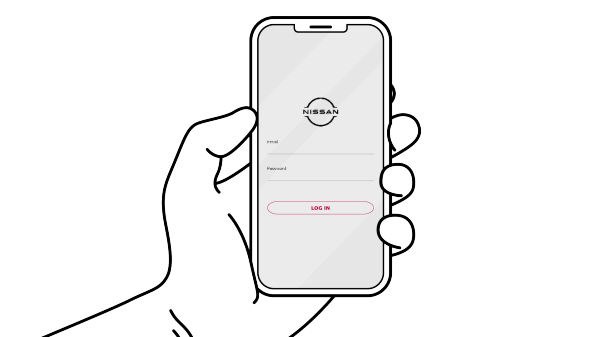
Stap 2: inloggen of registreren
Maak in de NissanConnect Services-app een account aan of log in als u al een account heeft.
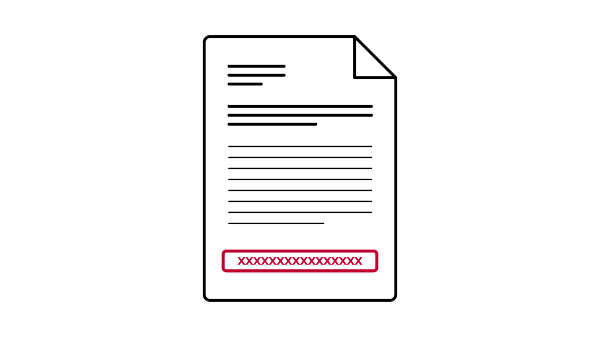
Stap 3: Voer uw voertuigidentificatienummer (VIN) in de app in
Het VIN bestaat uit 17 cijfers en u kunt het op twee plaatsen vinden:
• In uw voertuigregistratiedocument
• Onderaan de voorruit
Op het infotainmentsysteem van uw auto
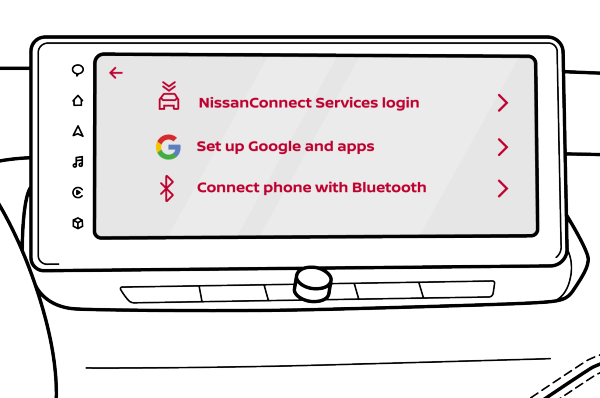
Stap 4: Maak uw profiel aan en log in op NissanConnect Services
Wanneer u een profiel aanmaakt in het infotainmentsysteem van uw Nissan, dient u uw NissanConnect Services-gebruikersnaam en wachtwoord te gebruiken om in te loggen.
P.S. Meld je aan bij je Google-Account tijdens het aanmaken van je profiel. Dit ontgrendelt een meer gepersonaliseerde rijervaring, zoals opgeslagen Google Maps-locaties en nuttige punten, gepersonaliseerde aanbevelingen en de mogelijkheid om een breed scala aan apps te downloaden op Google Play, rechtstreeks in de auto. De basisfuncties van Google Assistant en Google Maps zijn nog steeds beschikbaar zonder Google-Account.
Op uw telefoon
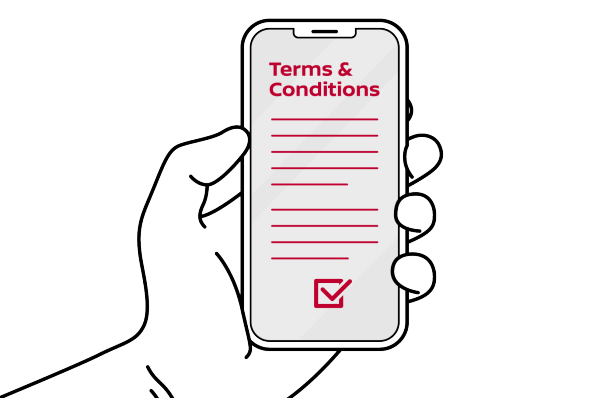
Stap 5: Keer terug naar de app en aanvaard de algemene voorwaarden
Zodra deze zijn aanvaard, worden de services binnen enkele uren geactiveerd. Zodra dit klaar is, kunt u aan de slag. Geniet van uw verbonden rit!
Op uw telefoon
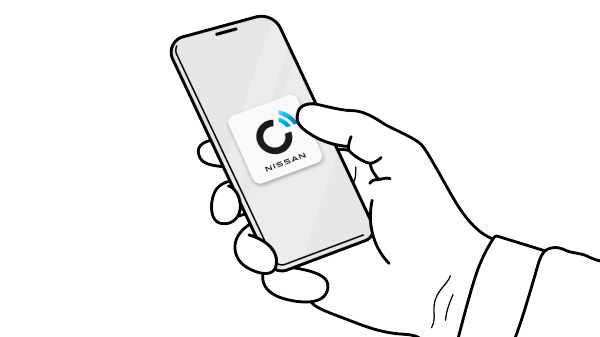
Stap 1: downloaden en installeren
Download de NissanConnect Services-app op uw smartphone vanuit uw App Store of Google Play.
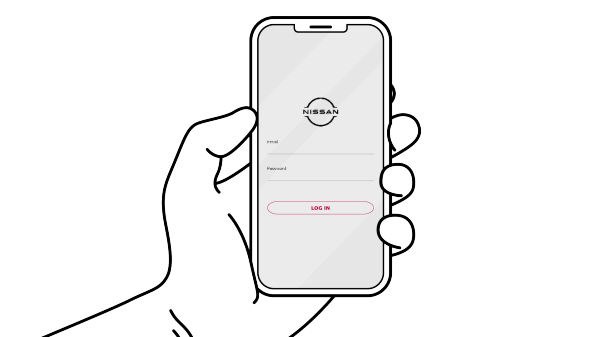
Stap 2: inloggen of registreren
Maak in de NissanConnect Services-app een account aan of log in als u al een account heeft.
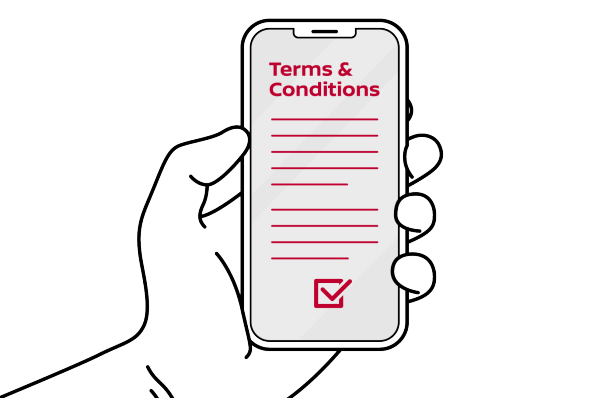
Stap 3: Aanvaard de uitnodiging en de algemene voorwaarden
In de NissanConnect Services-app ontvangt u de uitnodiging van de auto-eigenaar, aanvaard deze en aanvaard dan de algemene voorwaarden.
Opmerking: uitnodigingen voor de NissanConnect Services-app verlopen. De eigenaar kan u toegang geven tot zijn auto voor een bepaalde of onbepaalde periode. U kunt een uitnodiging ontvangen voor een Lite of Standard toegangsniveau.
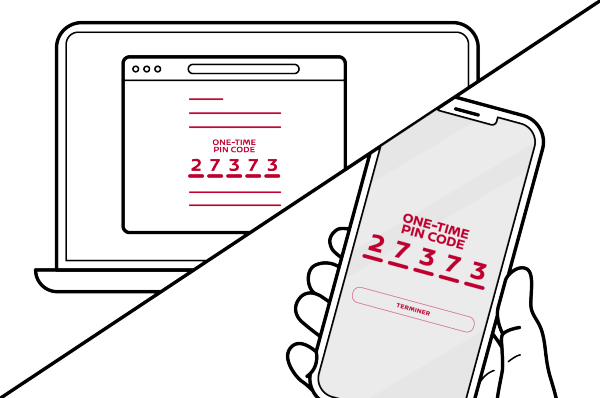
Stap 4: Voer de eenmalige pincode in de app in
U krijgt een eenmalige pincode ter bevestiging per e-mail om de uitnodiging voor de NissanConnect Services te bevestigen. Voer deze code in de NissanConnect Services-app in om het proces af te ronden.
Op het infotainmentsysteem van uw auto
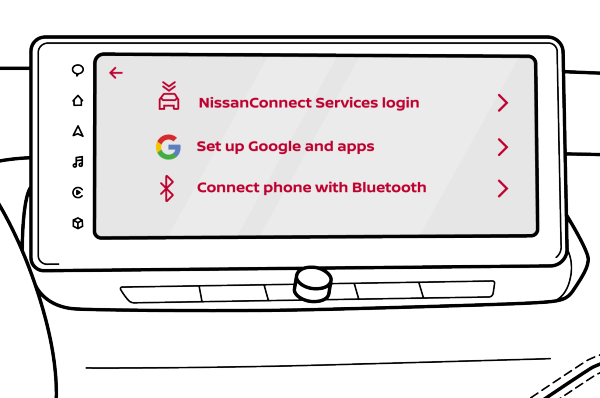
Stap 5: Maak uw profiel in het voertuig aan en log in op NissanConnect Services
U dient uw profiel aan te maken of activeren in het infotainmentsysteem van uw Nissan, en daarna uw NissanConnect Services-gebruikersnaam en wachtwoord te gebruiken om in te loggen op NissanConnect.
Meld u in uw Google Account aan terwijl u uw profiel instelt voor een meer gepersonaliseerde rijervaring zoals opgeslagen Google Maps-locaties en bezienswaardigheden, aanbevelingen op maat en de mogelijkheid om diverse apps te downloaden uit Google Play, rechtstreeks in uw auto. De basisversie van Google Maps en Google Assistant zijn ook beschikbaar zonder Google Account.
Om gebruik te kunnen maken van NissanConnect Services, moet u een smartphone hebben met een compatibel iOS- of Android-besturingssysteem en een simkaart met data-optie van een mobiele provider. Alle diensten zijn afhankelijk van mobiele netwerkdekking.
De beschikbaarheid van de diensten is afhankelijk van het land, model, de uitvoering en dienstenperiode. Voor sommige diensten geldt een contributie tijdens de abonnementsperiode; zie de NissanConnect Services-app. Ga voor meer informatie naar de NissanConnect Services-app, de website van Nissan, uw Nissan-dealer of bel met het callcenter 00 800 5000 1001.












